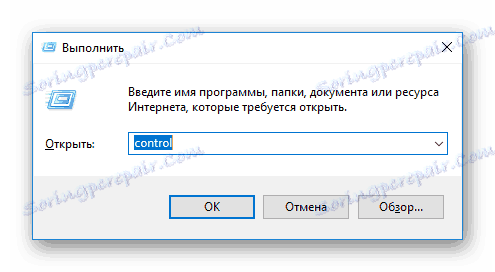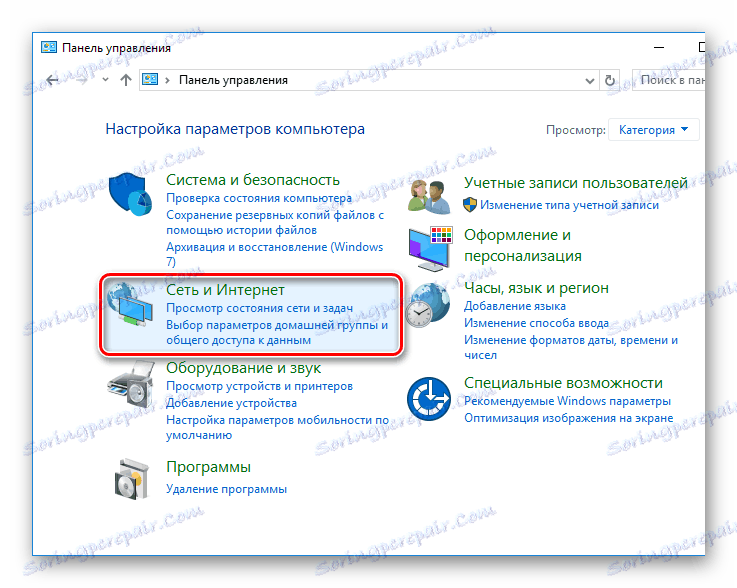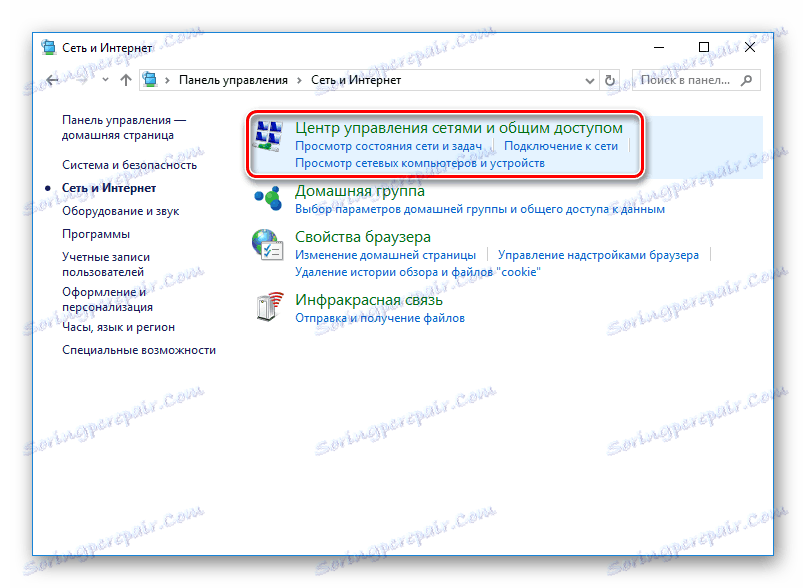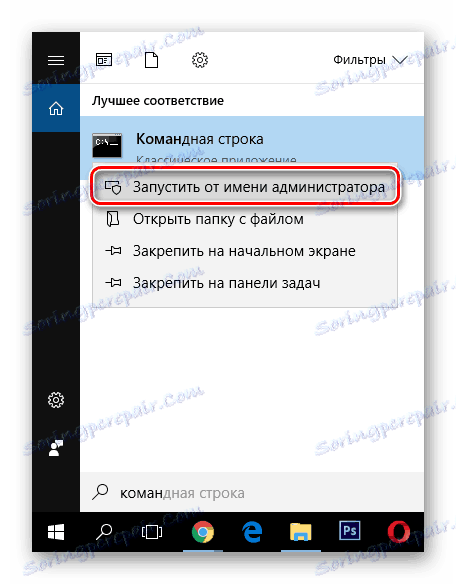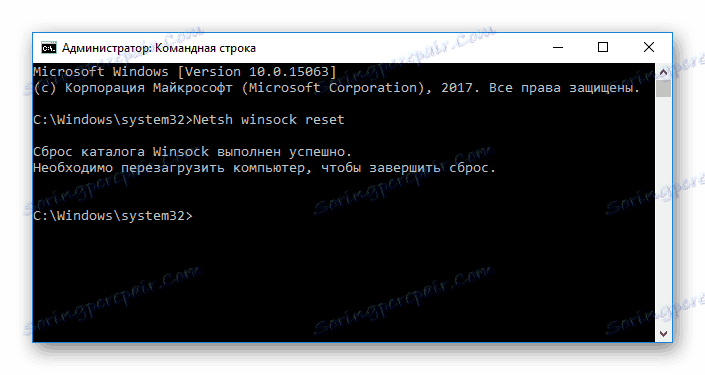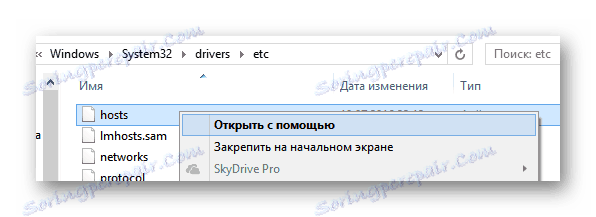Podrijetlo ne vidi internetsku vezu
Većina igara tvrtke Electronic Arts funkcionira samo kada su pokrenuti putem klijenta podrijetlo , Da biste prvi put prijavili aplikaciju, morate se povezati s mrežom (tada možete raditi izvan mreže). Ali ponekad postoji situacija u kojoj veza postoji i ispravno funkcionira, ali Izvorno i dalje izvještava da je "Morate biti na mreži".
sadržaj
Podrijetlo nije dio mreže
Postoji nekoliko razloga zašto se taj problem može pojaviti. Pogledat ćemo najpopularnije načine da se klijent vrati na posao. Sljedeće metode su učinkovite samo ako imate radnu internetsku vezu i možete je koristiti u drugim uslugama.
Metoda 1: Onemogućite TCP / IP protokol
Ova metoda može pomoći korisnicima koji imaju sustav Windows Vista i novije verzije operacijskog sustava. Ovo je prilično stari problem s Origenom, koji još uvijek nije fiksan - klijent uvijek ne vidi mrežu TCP / IP verzije 6. Razmislite o tome kako onemogućiti IPv6 protokol:
- Prvo morate ići na urednik registra. Da biste to učinili, pritisnite kombinaciju tipki Win + R i otvorite otvoreni dijaloški okvir regedit . Pritisnite tipku Enter na tipkovnici ili gumb "OK" .
![Podrijetlo Run regedit]()
- Zatim slijedite sljedeći put:
КомпьютерHKEY_LOCAL_MACHINESYSTEMCurrentControlSetServicesTcpip6ParametersRučno možete otvoriti sve grane ili kopirati stazu i zalijepiti ga u posebno polje na vrhu prozora.
![Parametri urednika izvornog registra]()
- Ovdje ćete vidjeti parametar pod nazivom DisabledComponents . Desnom tipkom miša kliknite na njega i odaberite "Uredi" .
Pažnja molim te!
Ako takav parametar ne postoji, možete ga sami izraditi. Jednostavno desnom tipkom miša kliknite u desnom dijelu prozora i odaberite redak "Create" -> "DWORD parametar" .![Uređivač registra izvornosti Stvaranje vlastitog parametra]() Unesite gore navedeno ime, promatrajte slučaj slova.
Unesite gore navedeno ime, promatrajte slučaj slova. ![Promjena postavki registra izvornog registra]()
- Sada postavite novu vrijednost - FF u heksadecimalnom ili 255 decimalu. Zatim kliknite OK ( U redu) i ponovno pokrenite računalo kako bi promjene postale učinkovite.
![Podrijetlo Run regedit]()
Sada pokušajte ponovo otići u Podrijetlo. Ako veza nije, prijeđite na sljedeću metodu.
Druga metoda: Onemogućivanje veza treće strane
Može se dogoditi da se klijent pokušava povezati s nekom od poznatih, ali trenutno nevažećih, internetskih veza. To se ispravlja uklanjanjem nepotrebnih mreža:
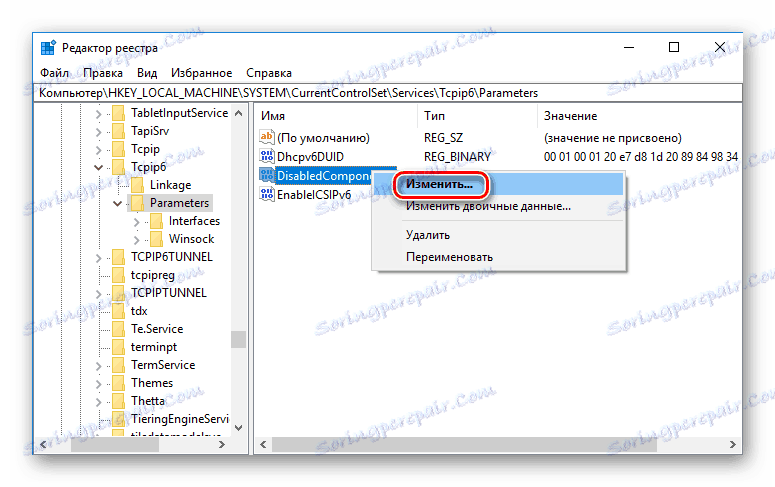
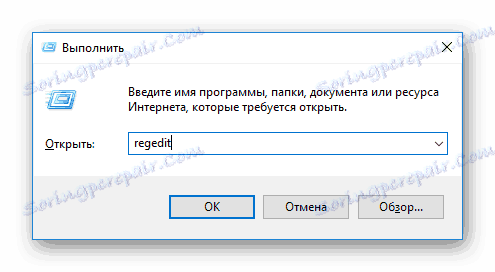
Sada pokušajte ponovo otići u Podrijetlo. Ako veza nije, prijeđite na sljedeću metodu.
Druga metoda: Onemogućivanje veza treće strane
Može se dogoditi da se klijent pokušava povezati s nekom od poznatih, ali trenutno nevažećih, internetskih veza. To se ispravlja uklanjanjem nepotrebnih mreža:
- Prije svega idite na "Upravljačku ploču" na bilo koji način koji znate (univerzalna opcija za sve Windowse - nazovite Win + R dijaloški okvir i unesite kontrolu tamo.) Zatim kliknite na "OK" ).
![Izvori Provjerite kontrolu]()
- Pronađite odjeljak "Mreža i internet" i kliknite ga.
![Mreža za kontrolu porijekla i Internet]()
- Zatim kliknite na "Centar za mreže i zajedničko korištenje" .
![Upravljački centar za nadzor nad izvorom]()
- Ovdje, desnim klikom na sve ne-radne veze jednu po jednu, odspojite ih.
![Ploča za upravljanje izvorom odspajanja]()
Ponovno pokušajte unijeti Origin. Ako nije uspjelo, idi naprijed.
3. metoda: Ponovno postavite katalog Winsock
Drugi razlog je također povezan s TCP / IP protokolom i Winsockom. Zbog rada nekih zlonamjernih programa, instalacija neispravnih upravljačkih programa za mrežnu karticu i druge stvari mogla bi se spustiti postavkama protokola. U tom slučaju samo trebate resetirati parametre na zadane vrijednosti:
- Pokrenite "Command line" u ime administratora (možete to učiniti kroz "Search" , zatim kliknite na program na PCM i odaberite odgovarajuću stavku).
![Podrijetlo Pokrenite naredbu kao administrator]()
- Sada unesite sljedeću naredbu:
netsh winsock reseti pritisnite tipku Enter na tipkovnici. Vidjet ćete sljedeće:
![Zapovjedna linija podrijetla Ponovno postavite direktorij Winsock]()
- Napokon, ponovo pokrenite računalo da biste dovršili postupak resetiranja.
Način 4: Onemogućivanje filtriranja SSL protokola
Drugi mogući razlog - u vašem protuvirusnom programu omogućeno je filtriranje SSL protokola. Taj problem možete riješiti onemogućavanjem antivirusnog softvera, onemogućavanjem filtriranja ili dodavanjem certifikata EA.com na iznimke. Za svaki protuvirusni program taj je proces individualan, stoga preporučujemo da pročitate članak u nastavku.
Pročitajte više: Dodavanje objekata na izuzimanje antivirusnih programa
5. metoda: uređivanje hostova
domaćini je datoteka sustava koja je jako zaljubljena u razne zlonamjerne programe. Njegova je svrha dodijeliti određene IP adrese na određena mjesta. Rezultat smetnji u ovom dokumentu može biti blokiranje određenih web stranica i usluga. Razmislite o tome kako očistiti host:
- Idite na navedenu stazu ili jednostavno unesite je u Explorer:
C:/Windows/Systems32/drivers/etc - Pronađite datoteku hostova i otvorite je s bilo kojim programom za uređivanje teksta (čak je i uobičajena Notepad prikladna).
![datoteka Host]()
Pažnja molim te!
Ne možete pronaći tu datoteku ako ste onemogućili prikazivanje skrivenih stavki. Članak u nastavku pokazuje kako omogućiti tu značajku:Pouka: Kako otvoriti skrivene mape
- Konačno, izbrišite cijeli sadržaj datoteke i zalijepite sljedeći tekst, koji se obično koristi prema zadanim postavkama:
# Copyright (c) 1993-2006 Microsoft Corp.
#
# This is a sample HOSTS file used by Microsoft TCP/IP for Windows.
#
# This file contains the mappings of IP addresses to host names. Each
# entry should be kept on an individual line. The IP address should
# be placed in the first column followed by the corresponding host name.
# The IP address and the host name should be separated by at least one
# space.
#
# Additionally, comments (such as these) may be inserted on individual
# lines or following the machine name denoted by a '#' symbol.
#
# For example:
#
# 102.54.94.97 rhino.acme.com # source server
# 38.25.63.10 x.acme.com # x client host
# localhost name resolution is handle within DNS itself.
# 127.0.0.1 localhost
# ::1 localhost
Metode koje smo prethodno diskutirali pomažu vratiti Origin u obradivost u 90% slučajeva. Nadamo se da smo vam mogli pomoći da se riješite ovog problema i ponovo ćete moći igrati svoje omiljene igre.

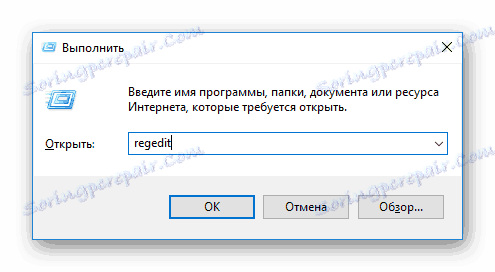
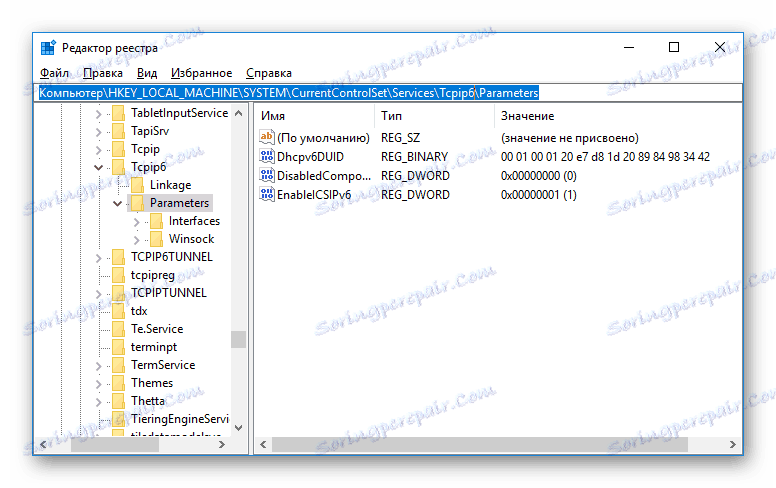
 Unesite gore navedeno ime, promatrajte slučaj slova.
Unesite gore navedeno ime, promatrajte slučaj slova.